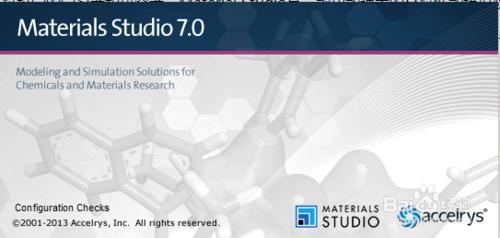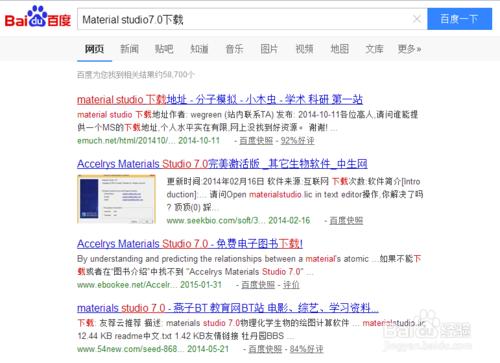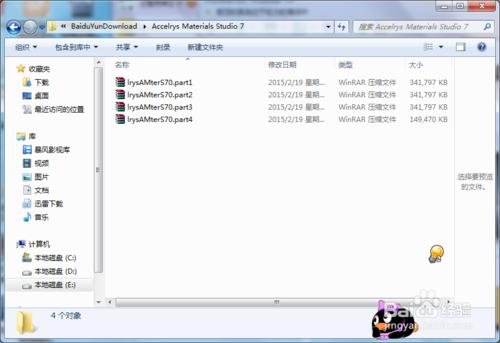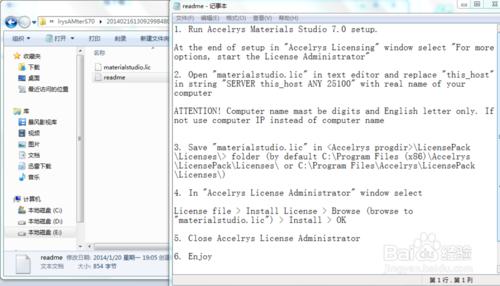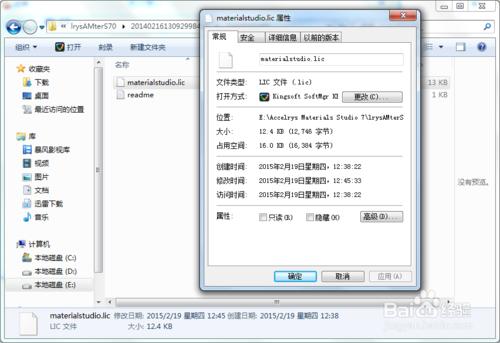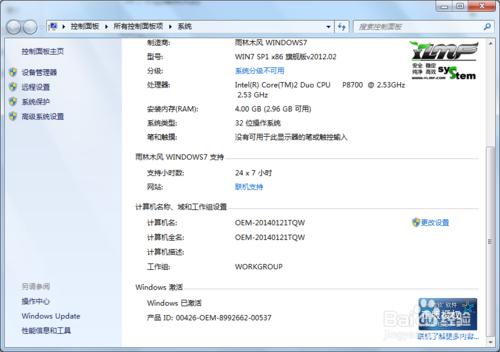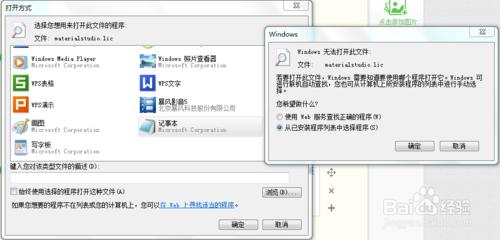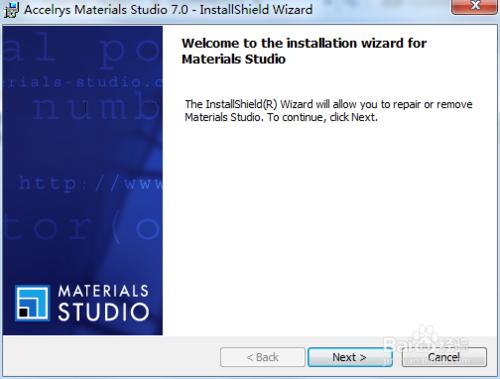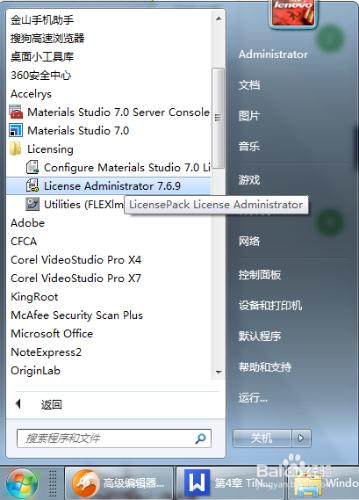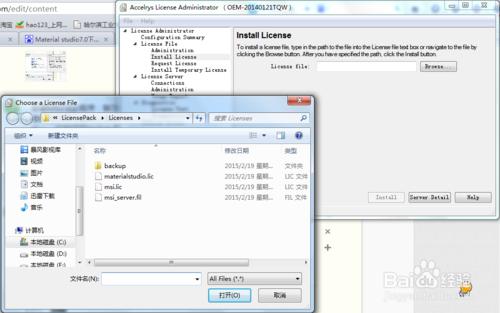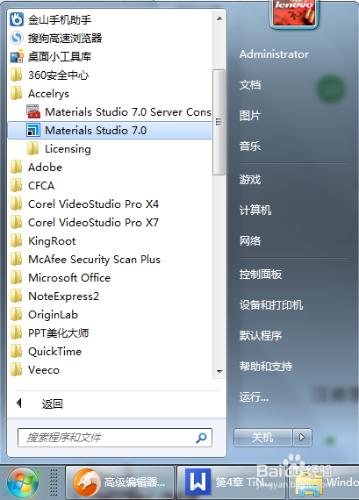對於材料科學的學習者和研究者,Material Studio是一款功能強大的材料效能模擬軟體,在研究有機高分子、無機晶態非晶態材料、生物醫學材料等領域應用廣泛,作為“材料人”的你是不是對這款軟體充滿了好奇?下面將介紹Material Studio7.0的下載和安裝方法。
工具/原料
可以聯網的電腦
方法/步驟
下載:在百度上搜索“Material Studio7.0下載”等相關關鍵詞,找到一個適合的下載源進行下載,要同時下載lic檔案(一般為一個由長串數字為名字的壓縮包,和破解版的主程式在一起,否則要單獨搜尋Material Studio7.0的lic檔案單獨下載)
解壓縮:解壓縮MS7.0主程式和lic檔案的壓縮包,下載後的MS7.0軟體,一般都是好幾個壓縮包,需要全部下載後放在同一個資料夾裡一起解壓(如果有某一個部分沒下載完,解壓軟體會報錯提示的)
readme檔案:下載的lic檔案包裡會有lic檔案(materialstudio.lic)和readme檔案,首先開啟readme檔案,會詳細告訴你如何操作的,如何修改和載入lic檔案,不過是英文的
修改lic檔案屬性:首先在materialstudio.lic圖示上右擊,選擇“屬性”,在屬性那裡的“只讀”選項的方框裡,把對號去掉,這樣lic檔案才可以修改
檢視計算機名:在桌面的“計算機”(Windows7系統)圖示上右擊,選擇屬性,在“計算機名稱、域和工作組設定”那裡有計算機名
用記事本開啟和修改lic檔案:雙擊lic檔案,在彈出的對話方塊中選擇“從已安裝程式列表中選擇程式”,單擊確定,選擇“記事本”,在開啟的檔案中,把第一句“SERVER this_host ANY 25100(可能這串數字有不同)”中的"this_host" 用上一步中查詢到的計算機名代替
安裝MS7.0主程式:解壓縮後的主程式可能是iso檔案,可以安裝相應的光碟映像軟體開啟(實際上用winrar解壓也可以開啟,右擊檔案,選擇“解壓檔案”即可),在解壓後的資料夾中選擇“setup”檔案,根據提示,開始安裝
開啟lic檔案管理器:首先將修改好的lic檔案複製到
載入lic檔案:在"Accelrys License Administrator"視窗,選擇License file→選擇Install License→選擇Browse (瀏覽至 "materialstudio.lic"檔案)→選擇Install →單擊OK,最後關閉Accelrys License Administrator
開啟MS7.0:一般在桌面上沒有快捷方式,開啟方式一般為,單擊開始,在“所有程式”中選擇“Accelrys”資料夾→Materials Studio 7.0,也可以右擊,在桌面建立快捷方式,這樣下次開啟的時候就方便多了
注意事項
MS程式安裝到的資料夾名稱最好為英文,否則使用時可能會出現一些不知原因的報錯
計算機名必須由英文和數字組成,如果之前已經更改為中文,需要使用計算機的IP地址代替計算機名
lic檔案的只讀屬性必須去掉,否則無法修改其內容